Решите грешку 491 у продавници Плаи
"Грешка 491" се јавља због преливања системских апликација из Гоогле кеша различитих података који се чувају током употребе Плаи Сторе . Када постане превише, то може довести до грешке приликом преузимања или ажурирања следеће апликације. Постоје и случајеви када је проблем нестабилна Интернет веза.
Садржај
Отклоните код грешке 491 у продавници Плаи
Да би се решио проблем "Грешка 491", потребно је извршити неколико акција један по један, све док не престане да се појављује. Размотримо их детаљније у наставку.
Метод 1: Проверите интернетску везу
Често постоје случајеви где су суштински проблеми на Интернету на који је уређај повезан. Да бисте проверили стабилност везе, пратите кораке у наставку.
- Ако користите Ваи-Фи мрежу, онда у "Подешавања" гаџета отворите Ви-Фи подешавања.
- Следећи корак је да неко време померите клизач у неактивно стање, а затим га поново укључите.
- Проверите бежичну мрежу у било ком доступном прегледачу. Ако се странице отворе, идите у Плаи продавницу и покушајте поново да преузмете или ажурирате апликацију. Такође можете покушати да користите мобилни Интернет - у неким случајевима то помаже да се проблем реши грешком.
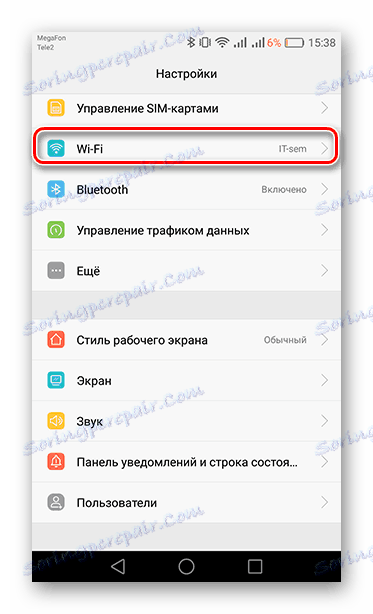
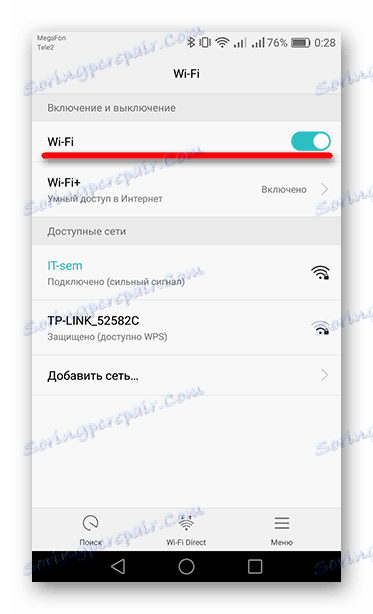
2. метод: Брисање кеша и ресетовање поставки у Гоогле услугама и продавници Плаи
Када отворите спремиште апликација, разне информације се чувају у меморији гаџета за накнадно брзо учитавање страница и слика. Сви ови подаци окаче смеће у облику кеша, који се мора периодично избрисати. Како то учинити, прочитајте даље.
- Идите на "Поставке" уређаја и отворите "Апликације" .
- Пронађите апликацију Гоогле Плаи услуге инсталиране.
- У Андроид-у 6.0 и новијим верзијама отворите картицу меморије да бисте приступили подешавањима апликације. У претходним верзијама оперативног система, одмах ћете видети тастере који су вам потребни.
- Прво, додирните "Обриши кеш" , а затим "Управљање сајтовима" .
- После тога додирните "Обриши све податке" . У новом прозору појављује се упозорење да брише све информације о услугама и налогу. Слажете се са овим кликом на "ОК" .
- Сада поново отворите листу апликација на уређају и идите у Плаи продавницу .
- Ево, поновите исте кораке као и са Гоогле Плаи услугама , али уместо дугмета за управљање местом , то ће бити ресетовање . Додирните га, слажући се у приказаном прозору кликом на дугме "Обриши" .
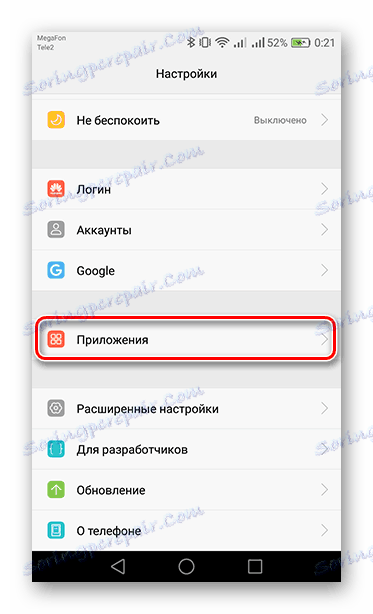
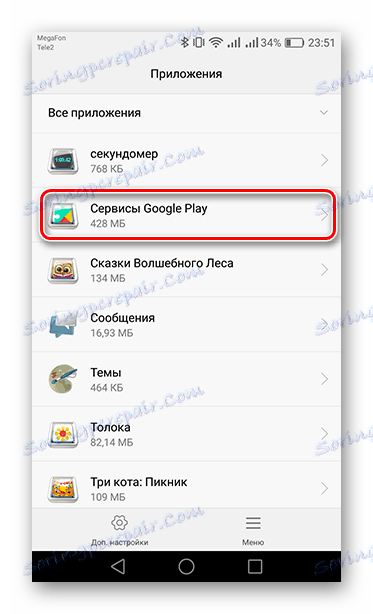
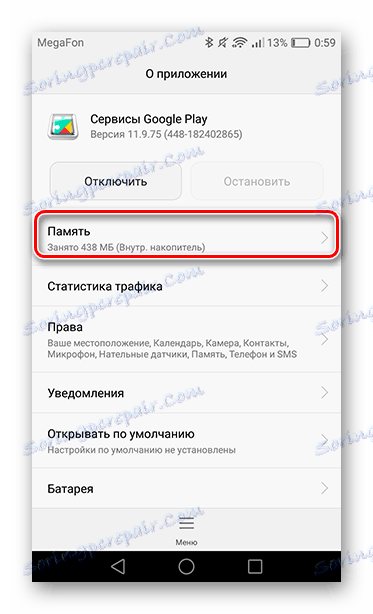
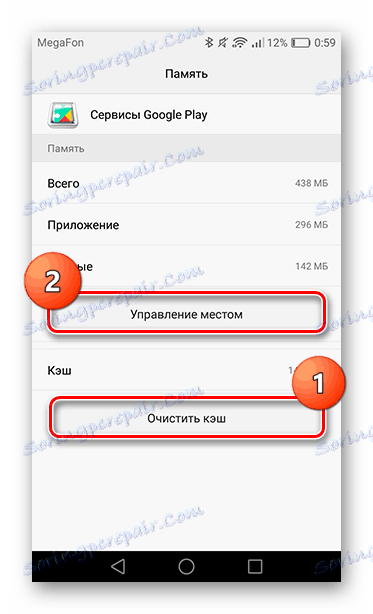
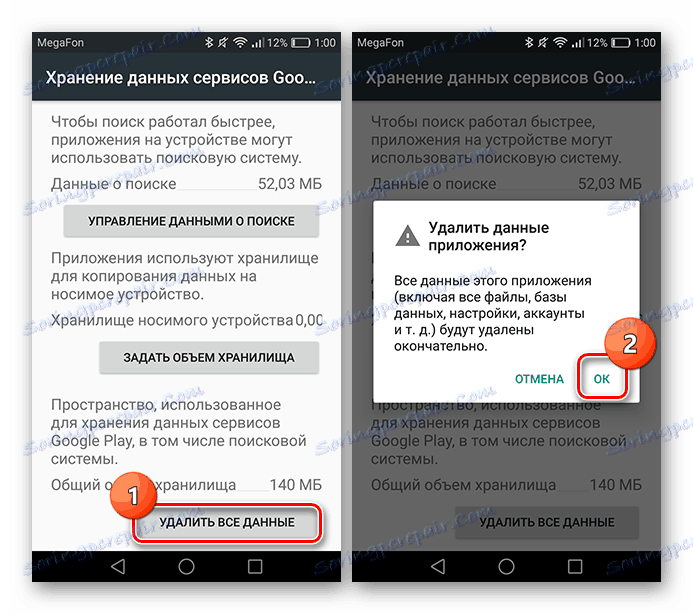
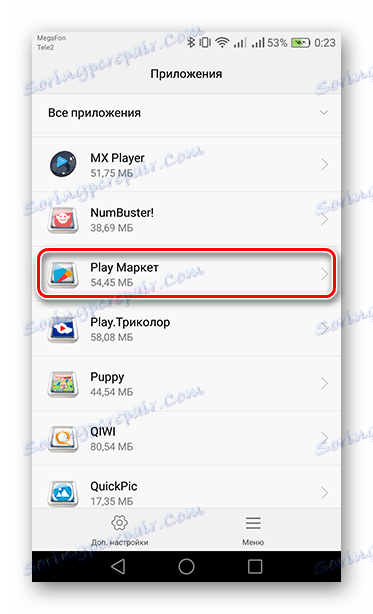

Након тога, поново покрените гаџет и идите у продавницу апликација.
Метод 3: Брисање налога и опоравак
Други начин који може да реши проблем са грешком је да избришете налог са припадајућим чишћењем кешираних података са уређаја.
- Да бисте то урадили, отворите картицу "Аццоунтс" у оквиру "Сеттингс" .
- Из листе профила регистрованих на вашем уређају изаберите "Гоогле" .
- Затим изаберите "Обриши налог" и потврдите акцију у искачућем прозору помоћу одговарајућег дугмета.
- Да бисте поново активирали свој налог, пратите кораке описане на почетку методе пре другог корака и кликните на "Додај налог" .
- Затим у понуђеним услугама изаберите "Гоогле" .
- Затим ћете видети страницу са регистрацијом профила, где треба да наведете свој постојећи е-маил налог и број телефона повезан са вашим налогом. У одговарајућој линији унесите податке и куцните на "Нект" за наставак. Ако се не сећате информација о ауторизацији или желите да користите нови налог, кликните на одговарајућу везу испод.
- Након тога ће се приказати линија за унос лозинке - навести је, а затим кликните на "Нект" .
- Да бисте довршили пријављивање на рачун, изаберите "Прихвати" како бисте потврдили своје познавање "Услова коришћења" Гоогле услуга и њихове "Политике приватности" .
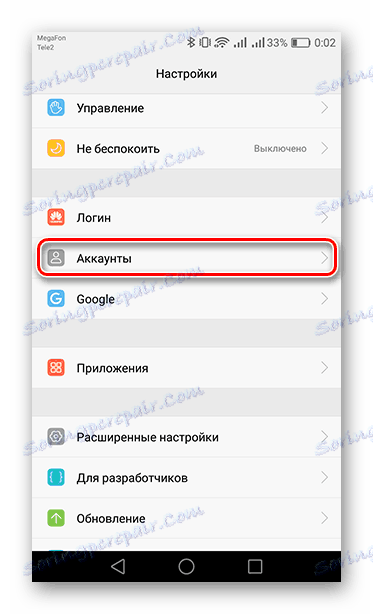
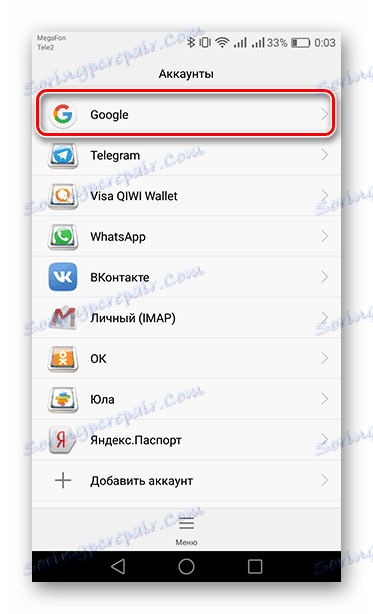
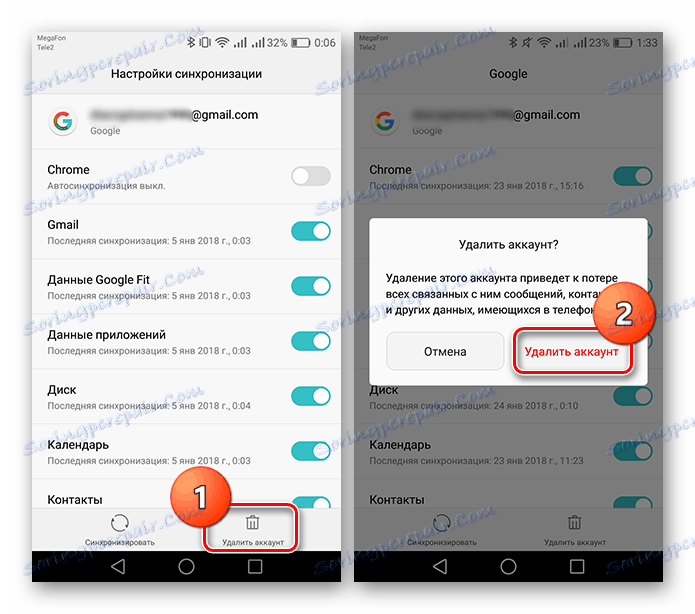
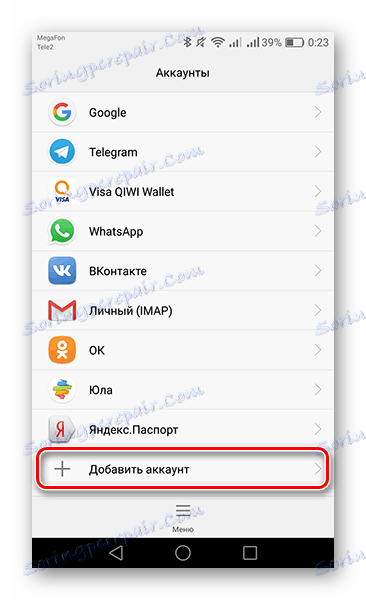
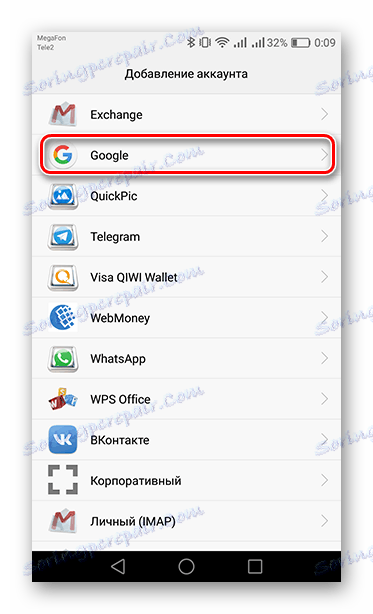
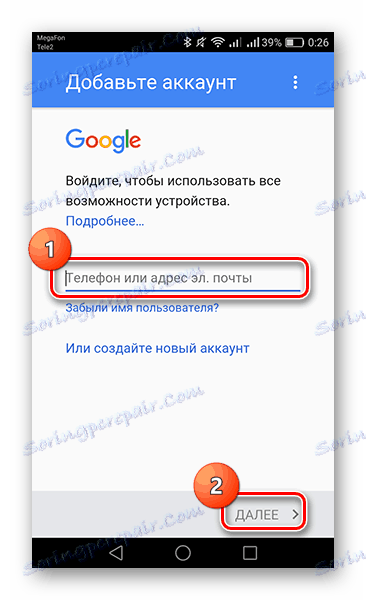
Прочитајте више: Како се пријавити у Плаи продавници
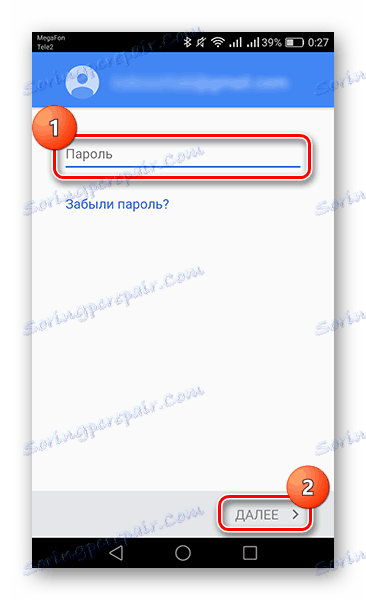
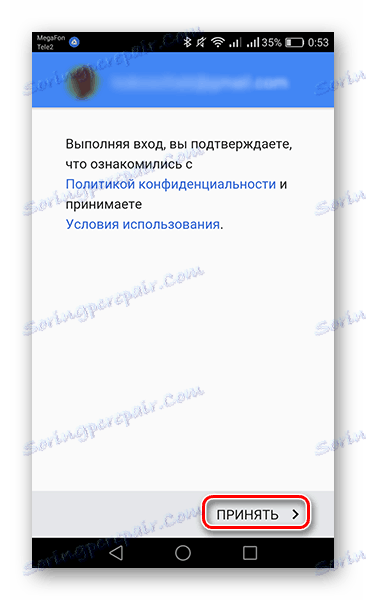
У овом тренутку, рестаурација Гоогле налога је завршена. Сада идите у Плаи продавницу и наставите да користите своје услуге, као и раније - без грешака.
Према томе, отклањање "грешке 491" није тако тешко. Пратите горе наведене кораке један по један док се проблем не ријеши. Али ако ништа не помаже, у том случају ћете морати предузети радикалне мјере - уређај се враћа у изворно стање, како у фабрици. Да бисте прочитали овај чланак, прочитајте чланак који је повезан доле.
Прочитајте више: Ресетујте на Андроид
